Hoe het thema op Discord te veranderen
Het standaard Discord-thema(Discord theme) is niet slecht, maar niet iedereen is geïnteresseerd om het in de buurt te houden als er opties zijn. Ja, Discord maakt het voor gebruikers mogelijk om het uiterlijk van hun account te veranderen, en we zullen zeker uitleggen hoe dit te doen.
Hoe het thema op Discord te veranderen
Nu is de taak eenvoudig, maar de opties zijn niet veel. U ziet dat gebruikers alleen het donkere thema of het lichte thema kunnen kiezen. We hopen zeker dat de Discord- ontwikkelaars in de toekomst meer opties voor gebruikers zullen produceren om het uiterlijk van hun accounts aan te passen.
- Start de Discord-app op uw pc
- Ga naar het menu Instellingen
- Selecteer het tabblad Uiterlijk
- Kies een donker of licht thema
Laten we op een meer gedetailleerde manier over deze situatie praten.

Voordat we het uiterlijk van Discord kunnen wijzigen , moet de gebruiker eerst naar het gedeelte Gebruikersinstellingen(User Settings) gaan . Dit kan worden gedaan door op het tandwiel onderaan de app te klikken, en vanaf daar zou je nu een heleboel opties moeten zien om uit te kiezen.
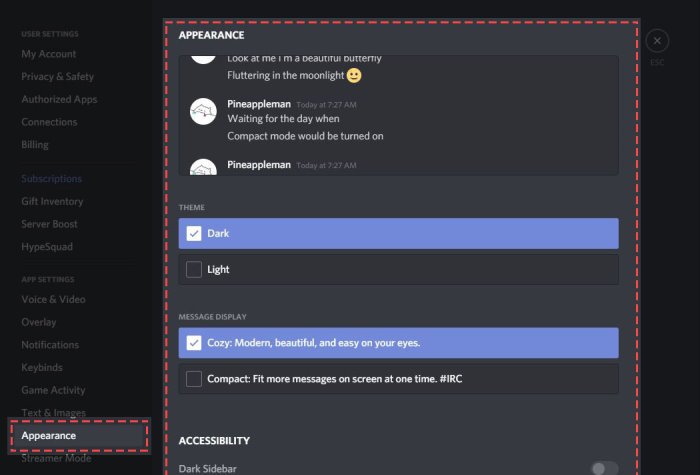
Scrol aan de linkerkant van het gebied Gebruikersinstellingen(User Settings) omlaag naar App-instellingen(App Settings) en verspil geen tijd door op Uiterlijk(Appearance) te klikken om alle tools te onthullen die nodig zijn om Discord zo goed mogelijk naar uw wens vorm te geven
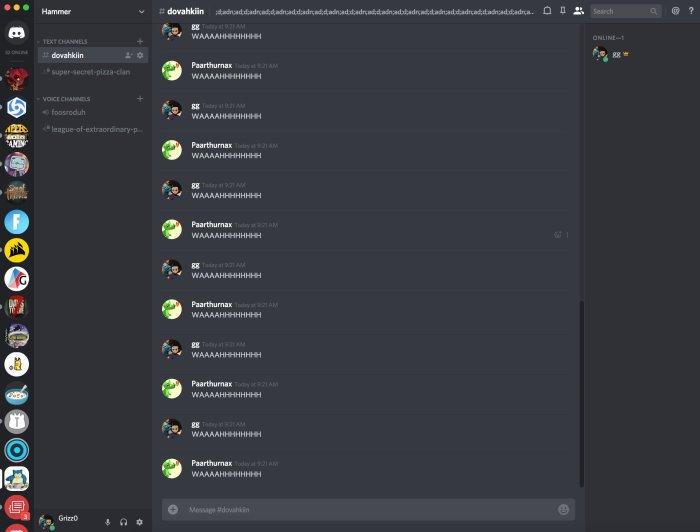
Helaas kunnen gebruikers hier niet veel veranderen, en dat is triest. Maar we kunnen het alleen doen met wat gegeven is, dus laten we eens kijken hoe we dat kunnen doen.
Het is moeiteloos. Klik gewoon(Just) op Donker(Dark) om het uiterlijk te veranderen in een donkerdere tint of licht om het helderder te maken.
Gebruikers kunnen ook kiezen uit twee berichtweergave-(Message Display) opties, samen met de mogelijkheid om wijzigingen aan te brengen voor toegankelijkheidsdoeleinden.
Als je vragen hebt, laat het ons dan weten in het opmerkingengedeelte, en we zullen ons best doen om te reageren.
Lees nu het volgende(Now read next) : Hoe u Share en Voice Chat tegelijkertijd op Discord kunt screenen(How to Screen Share and Voice Chat on Discord at the same time) .
Related posts
Spoilertags toevoegen aan tekst en afbeeldingen op Discord
Fix U krijgt een beperkte Discord-fout op Windows-pc
Fix Discord Mic werkt niet in Windows 11/10
Hoe de Discord-audiokwaliteit op Windows-pc te verbeteren
Een chatserver maken op Discord en vrienden uitnodigen
Hoe de ontwikkelaarsmodus op Discord voor pc en internet in te schakelen
Fix Discord zit vast in de modus voor volledig scherm
Discord-update mislukt; Vastgelopen in lus Opnieuw proberen op Windows 11/10
Fix Discord Error 1105 op Windows PC
Discord-streaming werkt niet in Chrome of Edge-browser
Hoe het voorbeeld van Auto-embed Link in Discord uit te schakelen
Hoe BOTS toe te voegen aan Discord-server op mobiel of pc
Hoe de Discord Streamer-modus in te stellen
Beste Discord-servers om vrienden te maken waar je lid van kunt worden
Los Discord-verbindingsproblemen op Windows-pc op
Kan Discord niet installeren, installatie is mislukt op Windows-pc
Fix Discord-afbeeldingen laden niet op pc
Discord Overlay werkt niet in Windows 11/10: hoe dit te verhelpen
Discord wordt niet geopend of blijft hangen op het verbindingsscherm op Windows-pc
Discord-sneltoetsen en sneltoetsen voor Windows 10 en macOS
